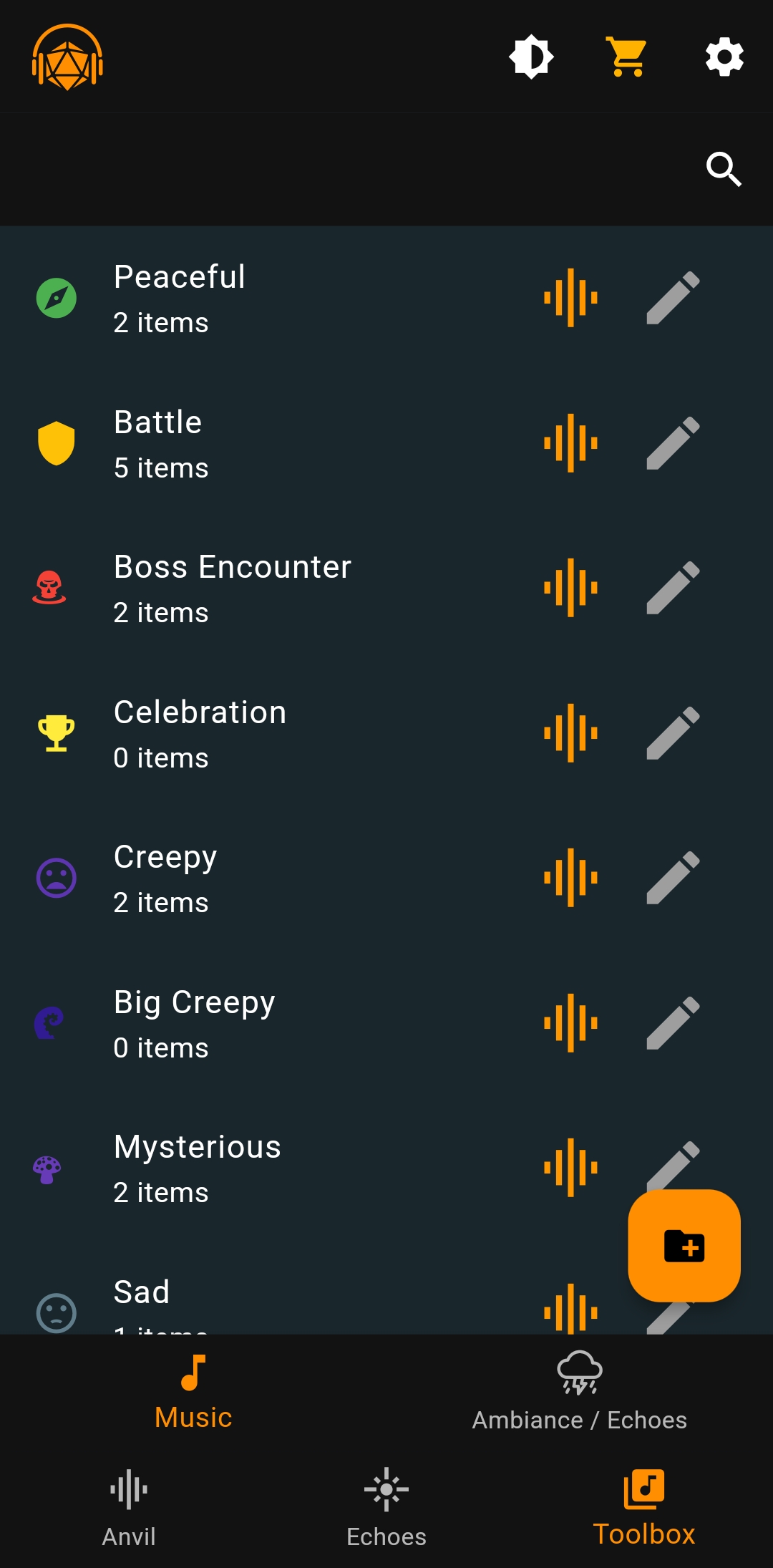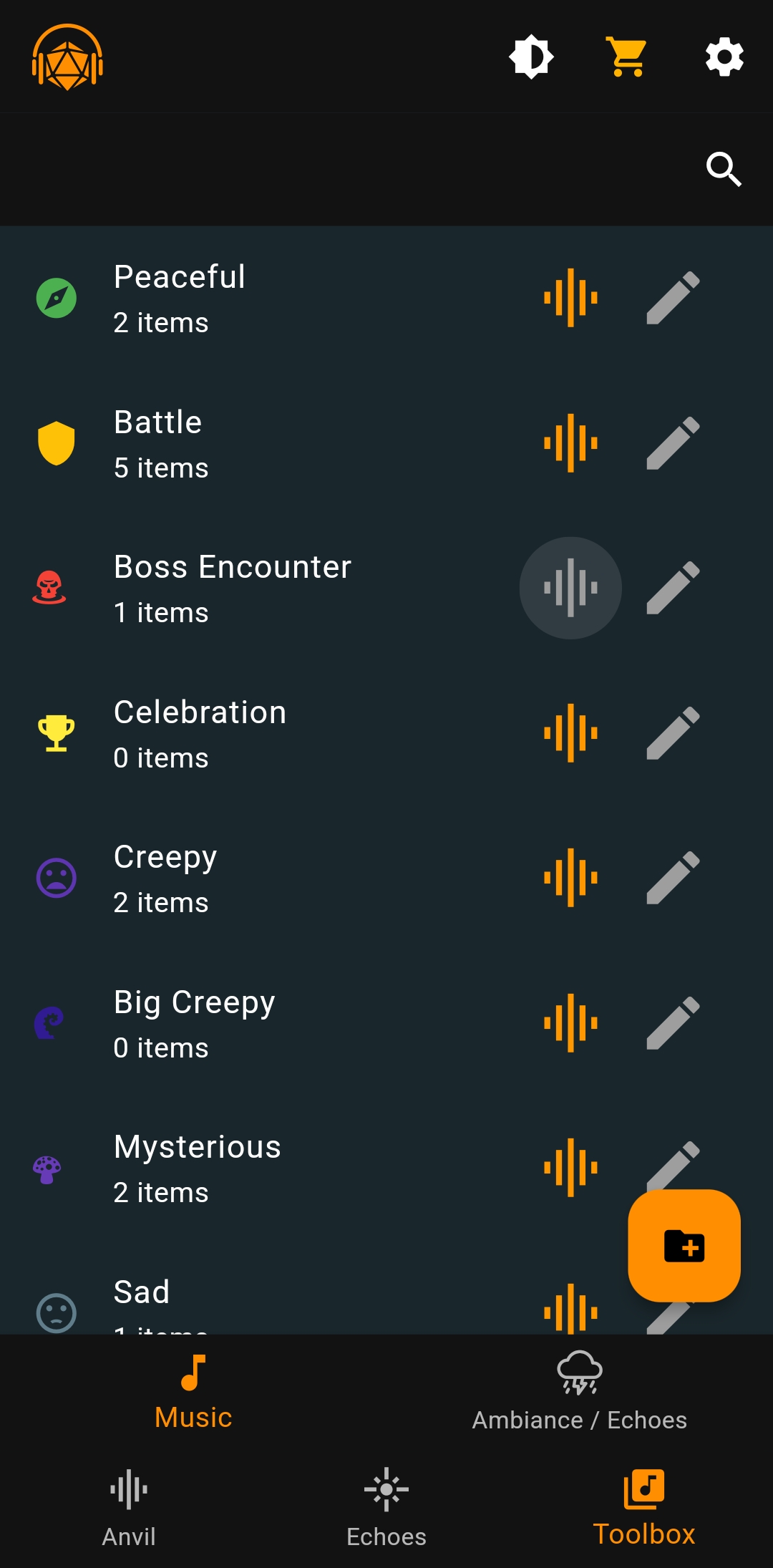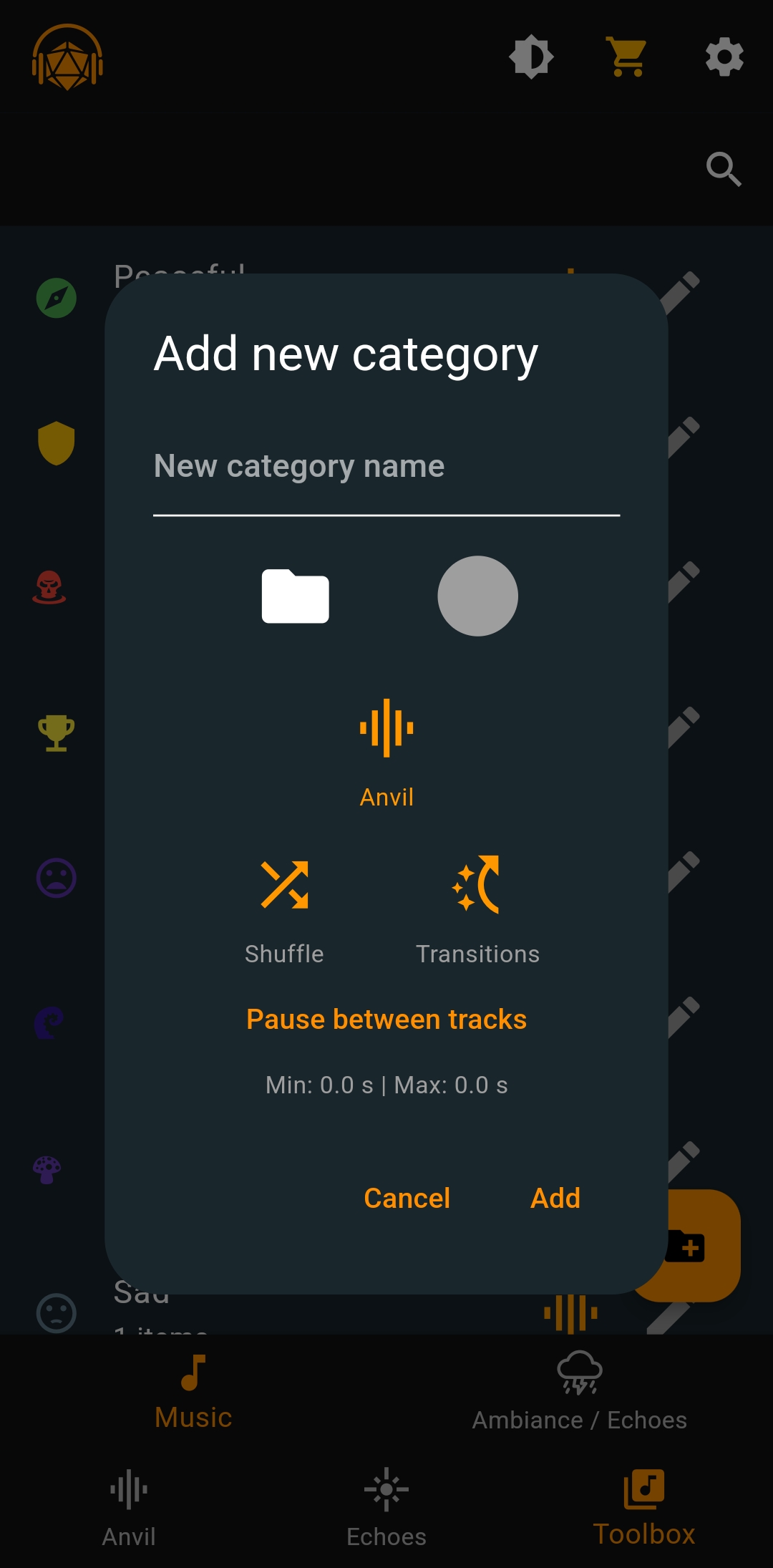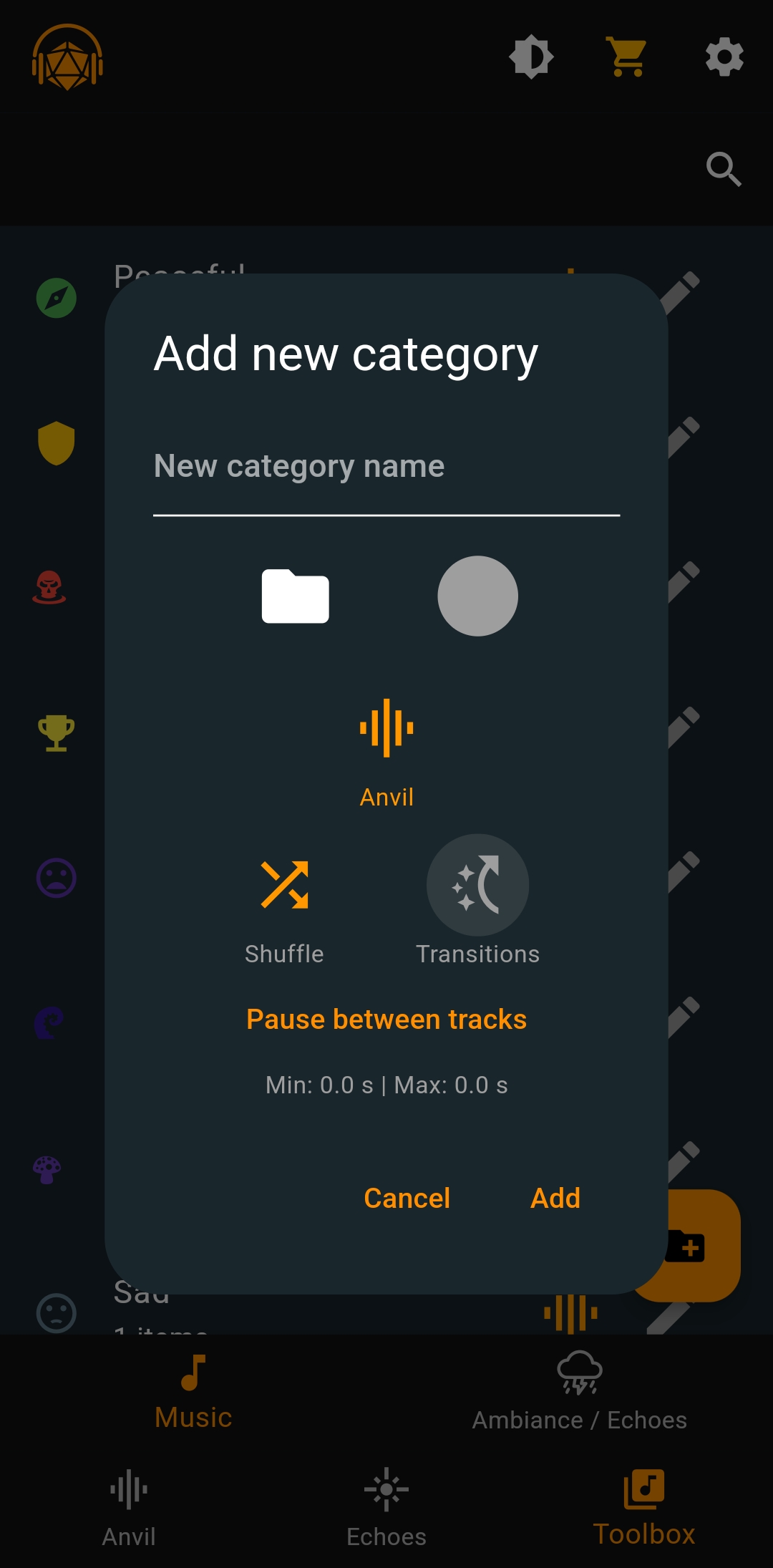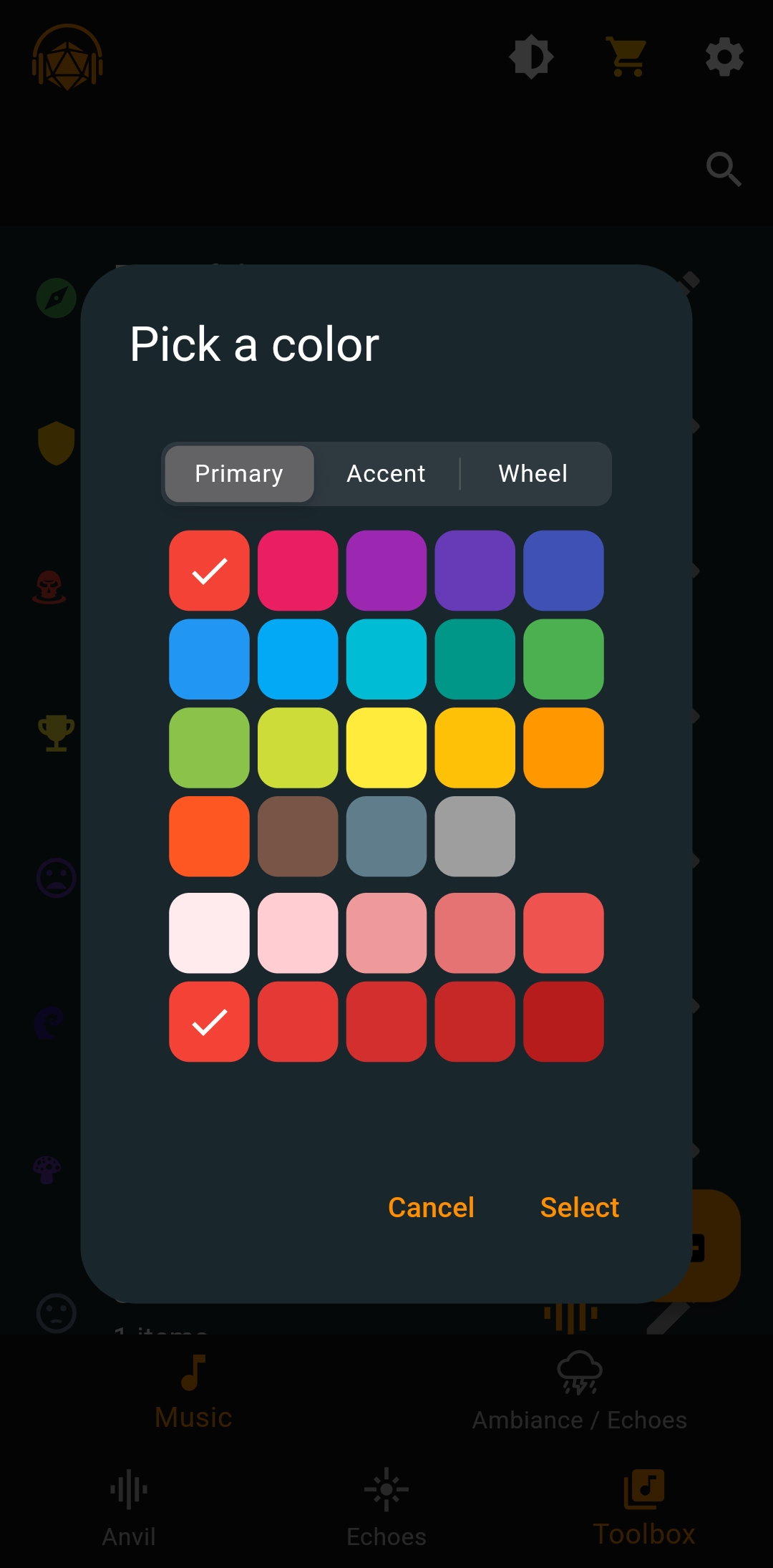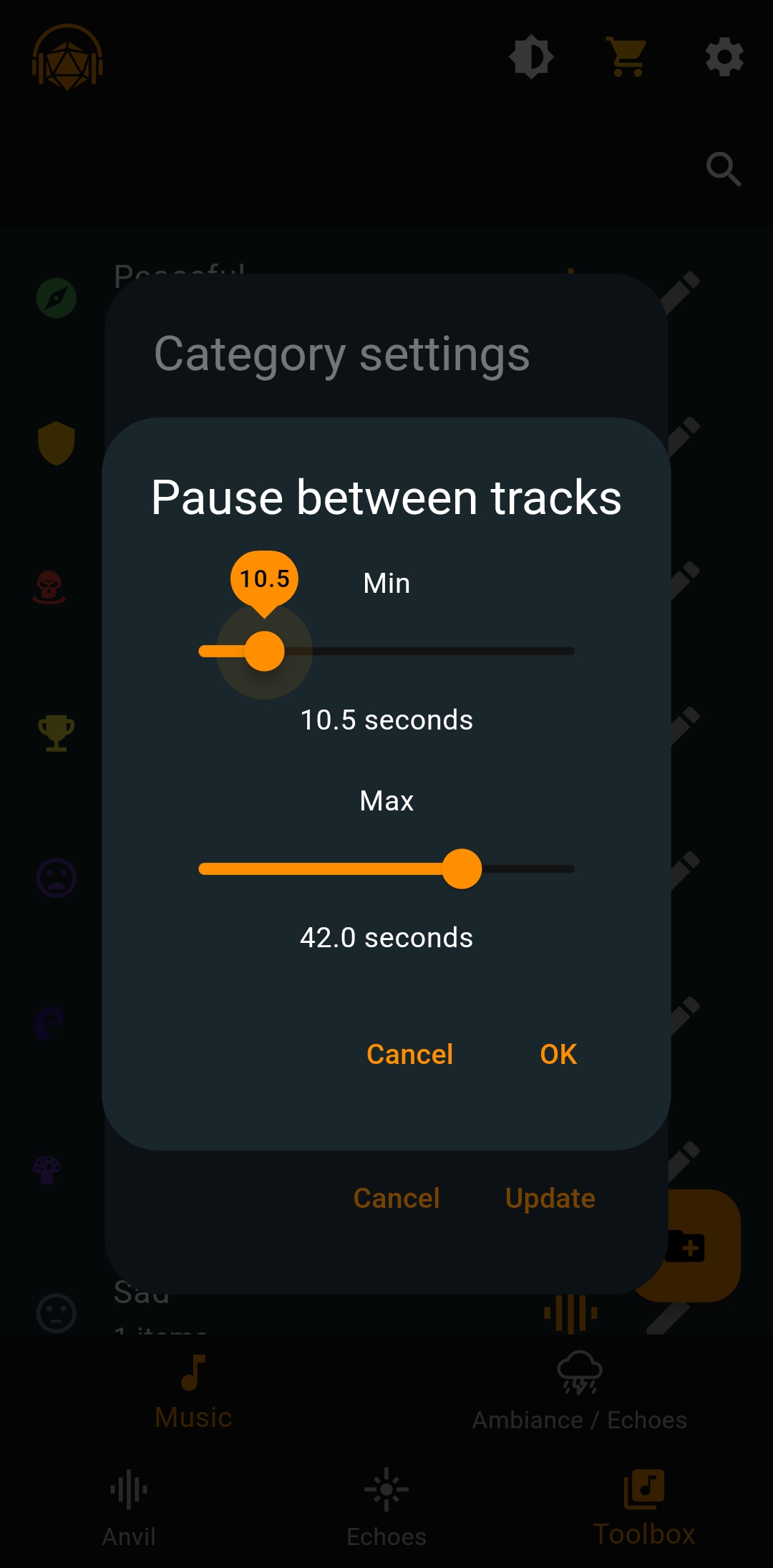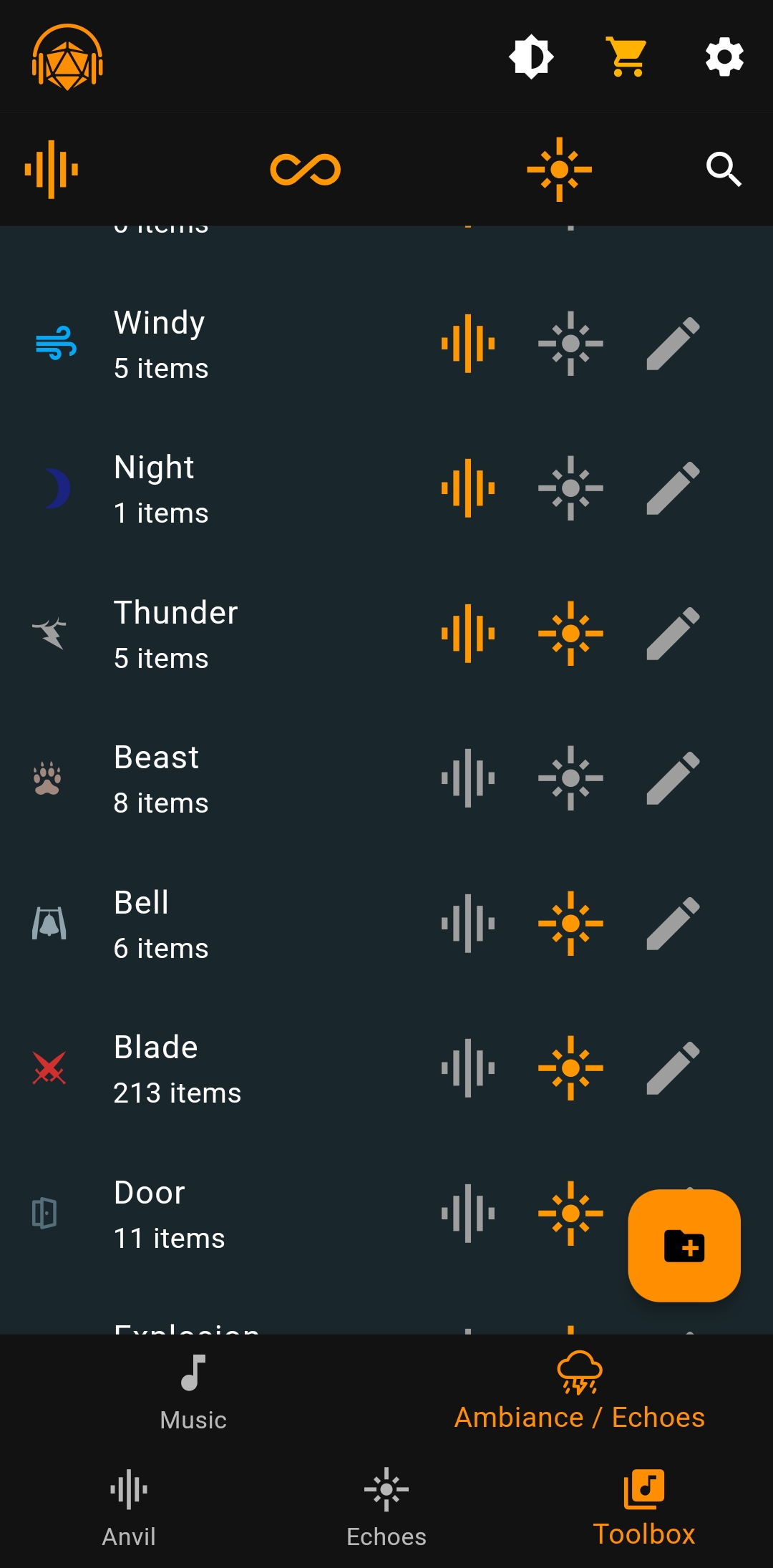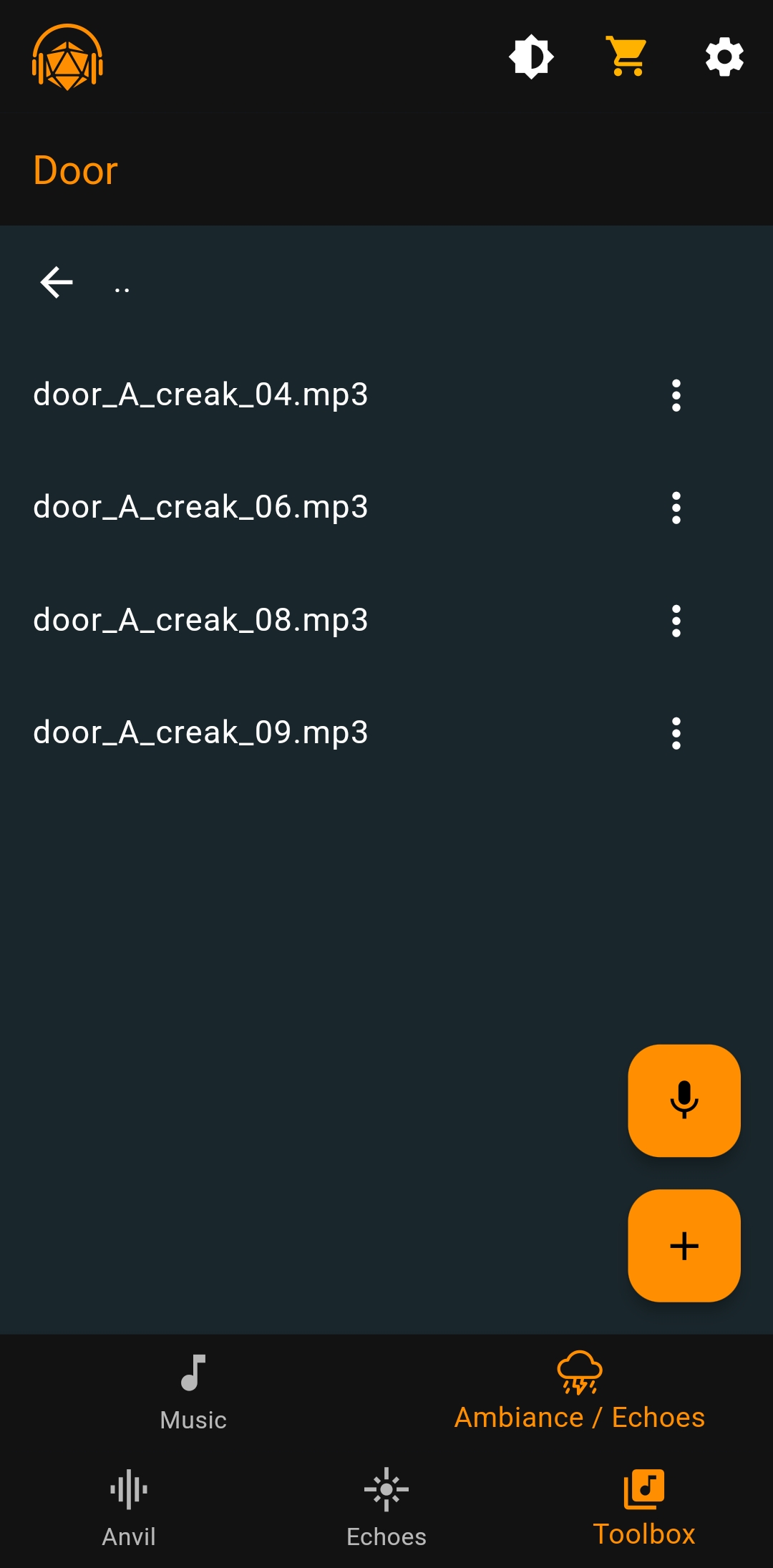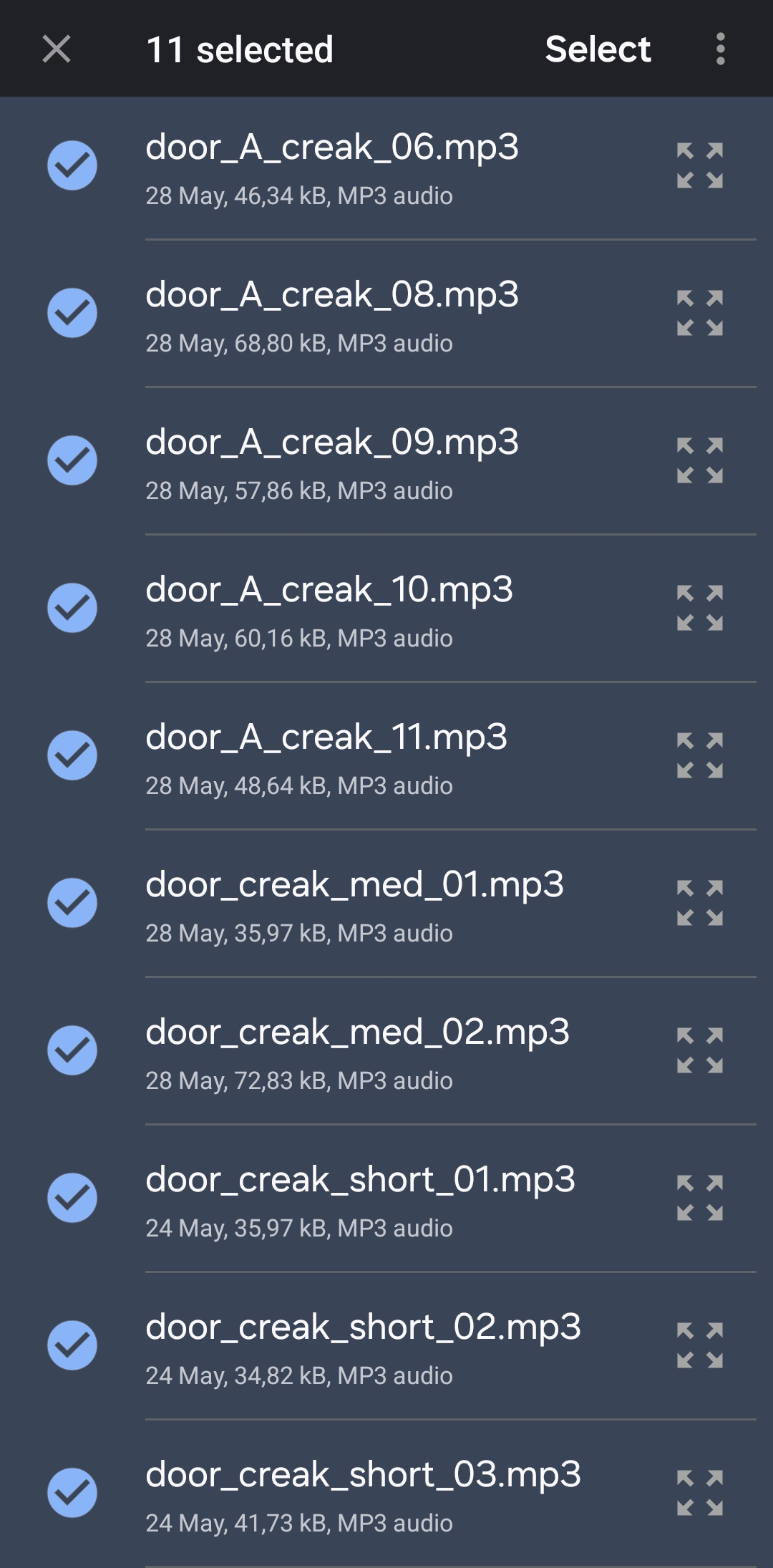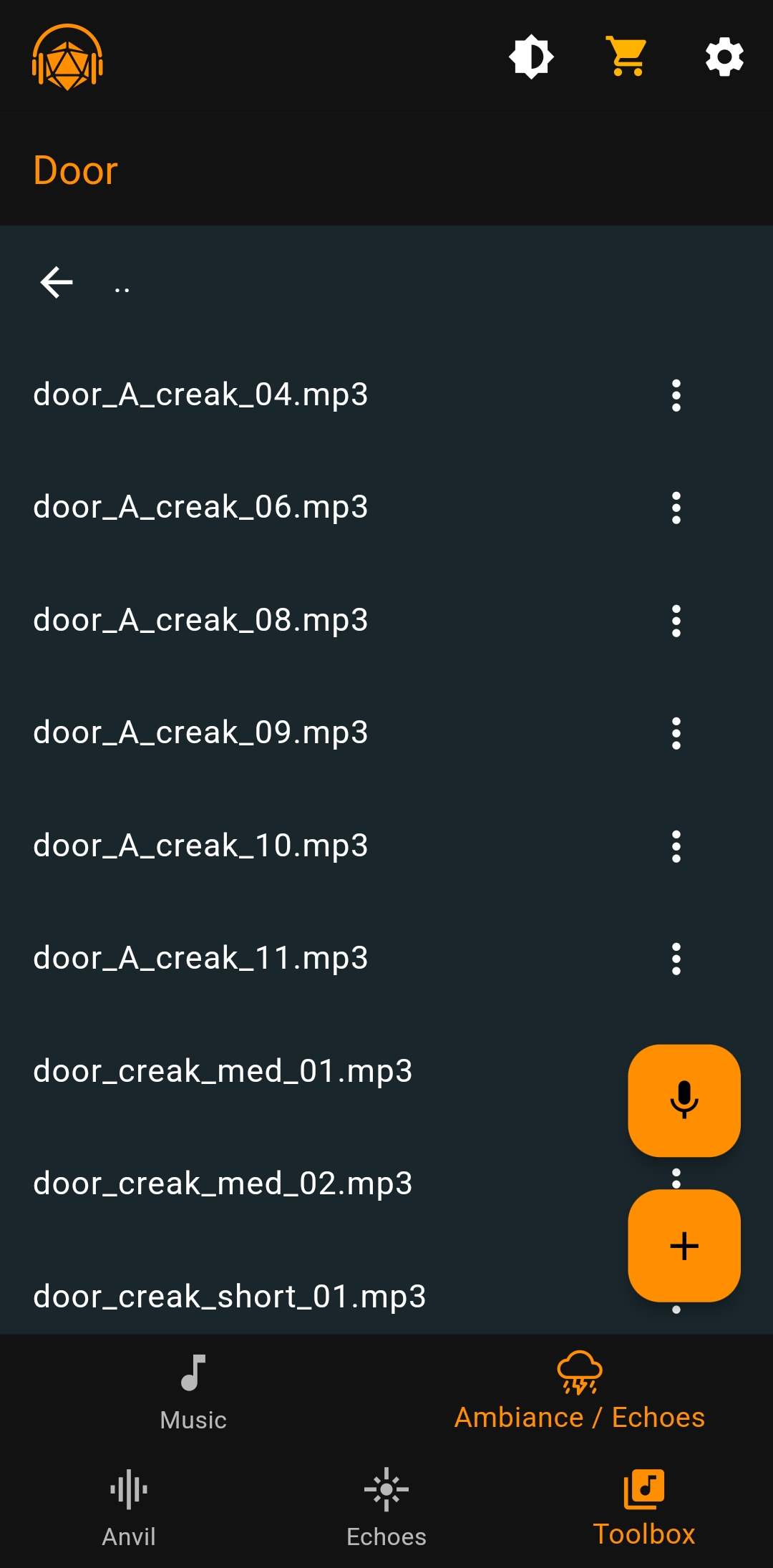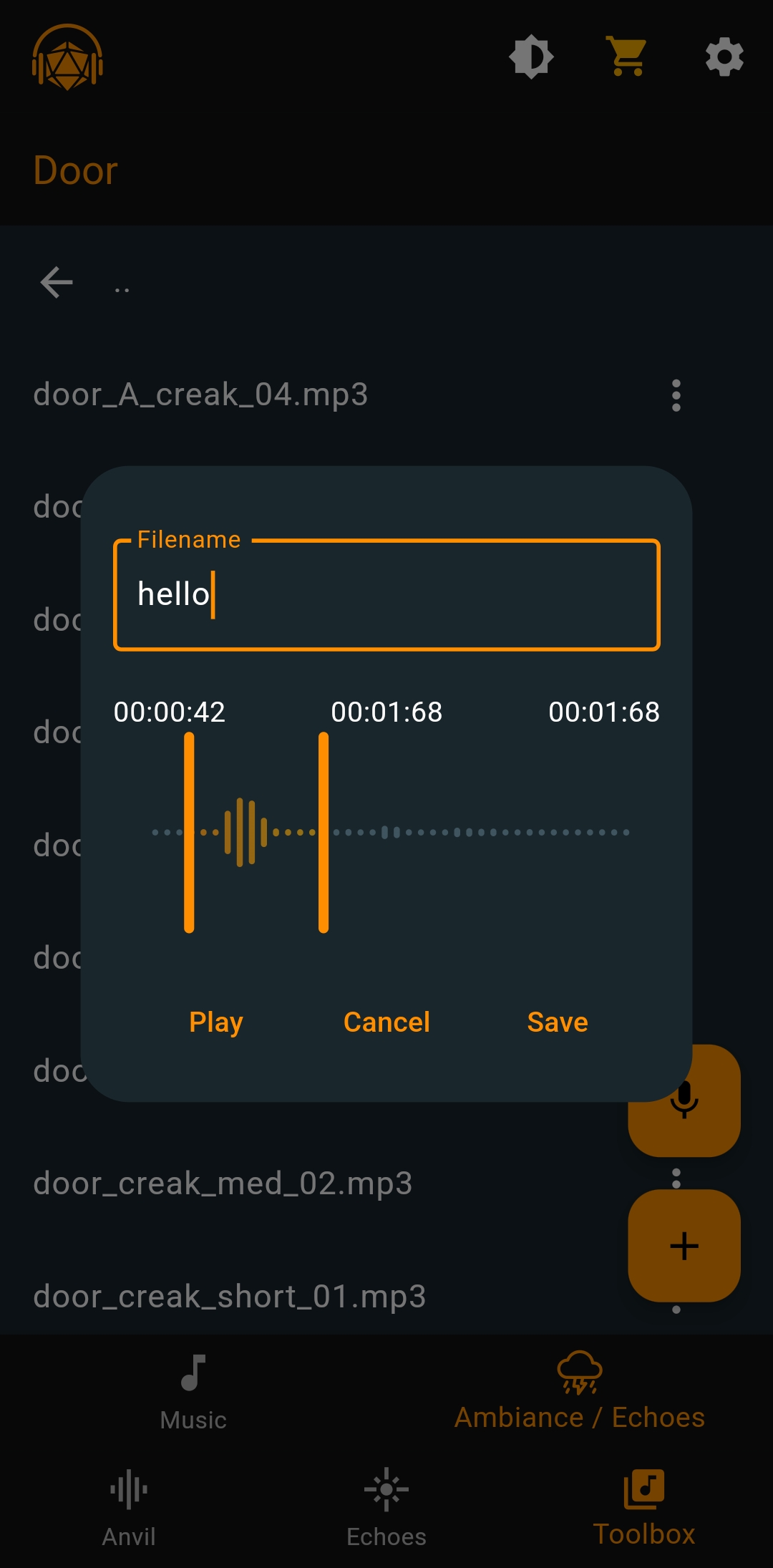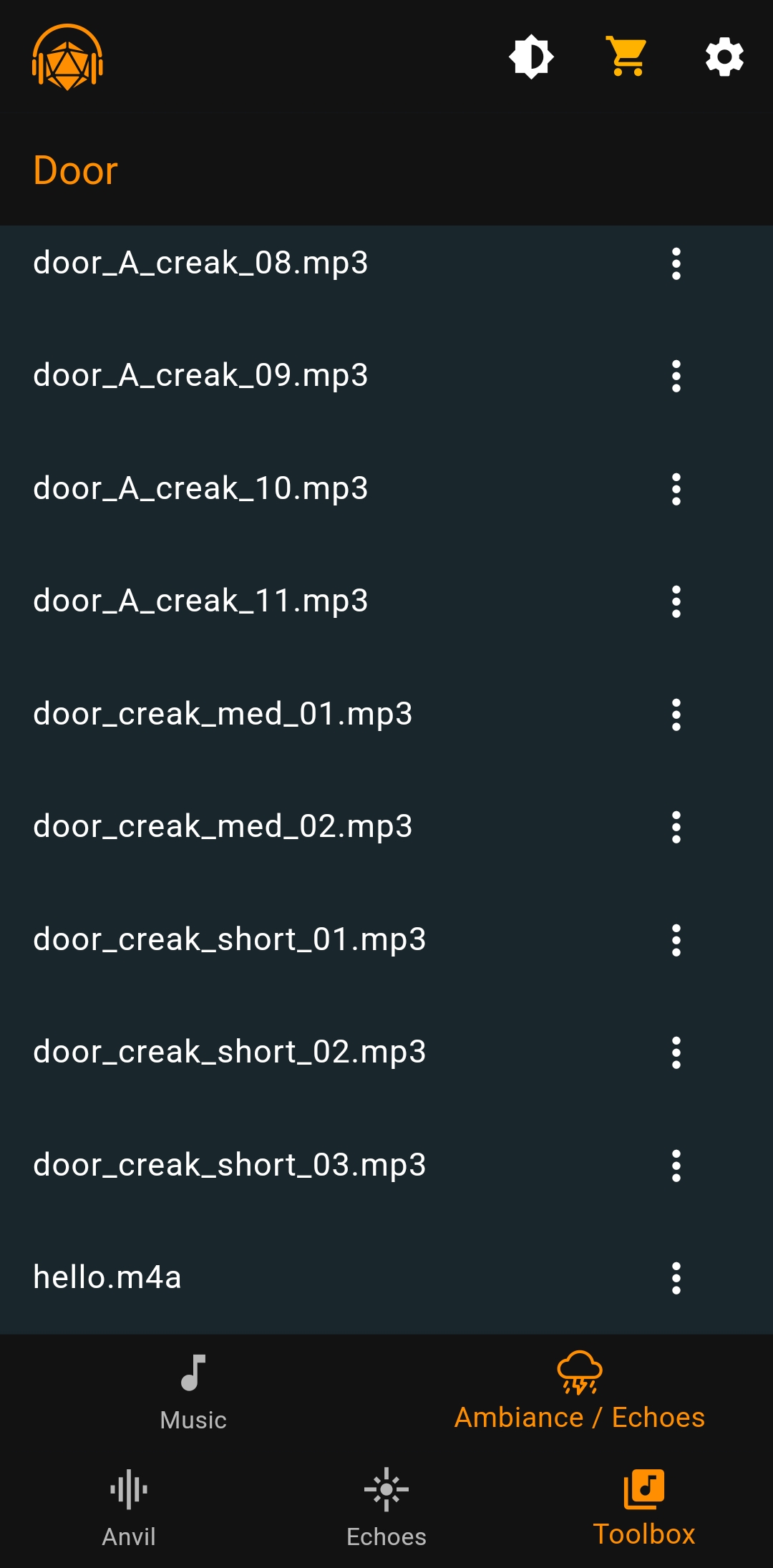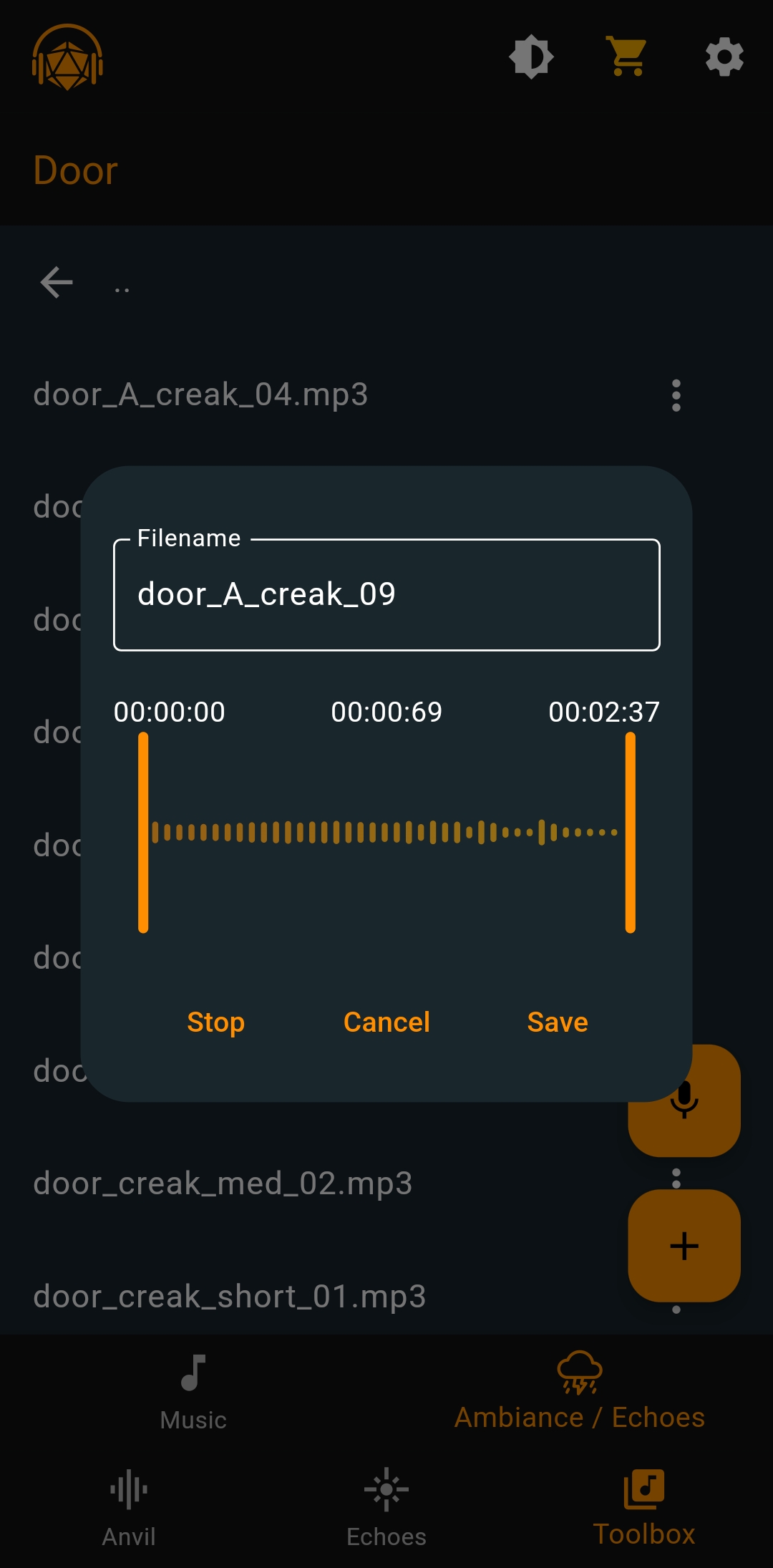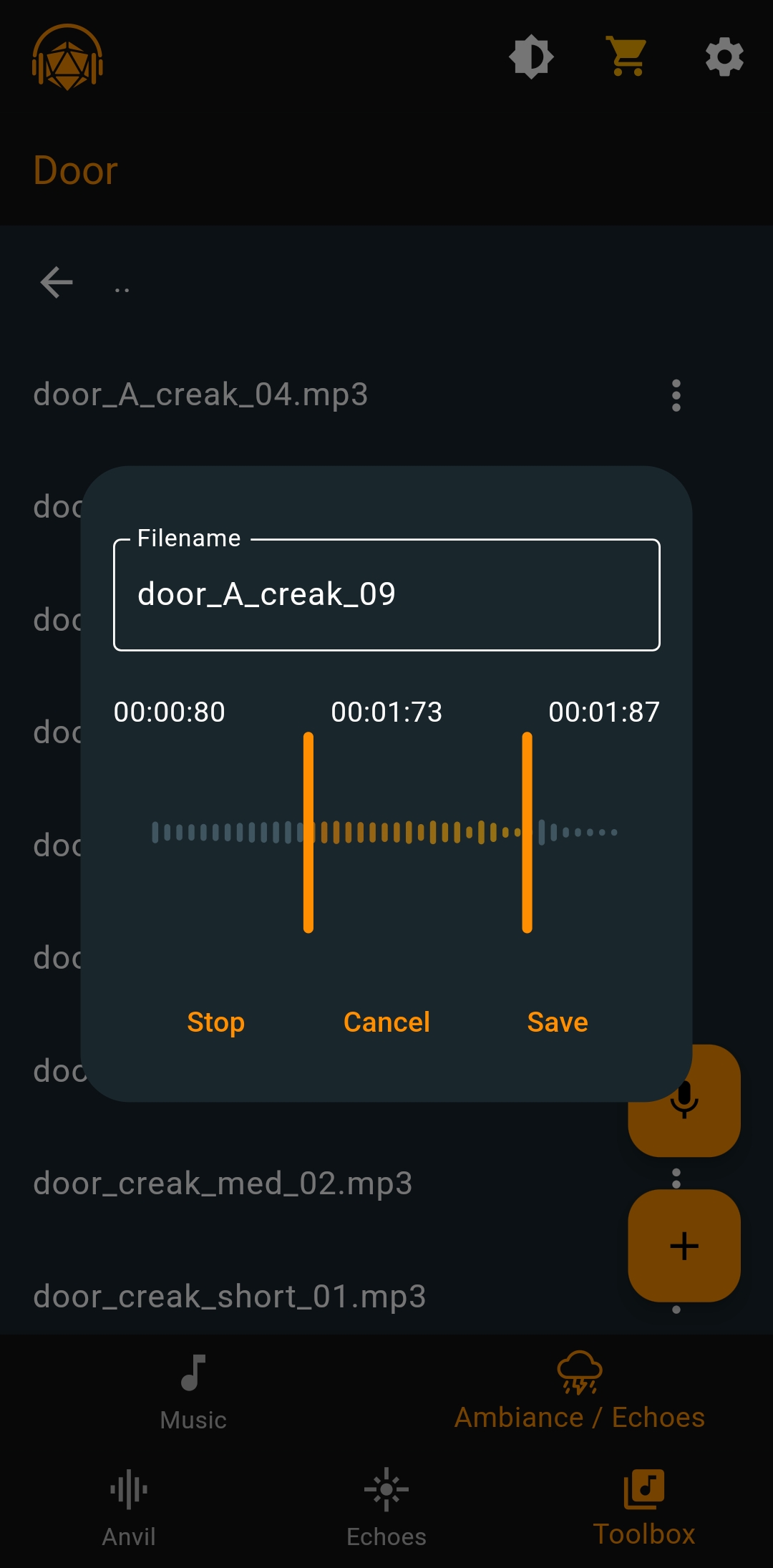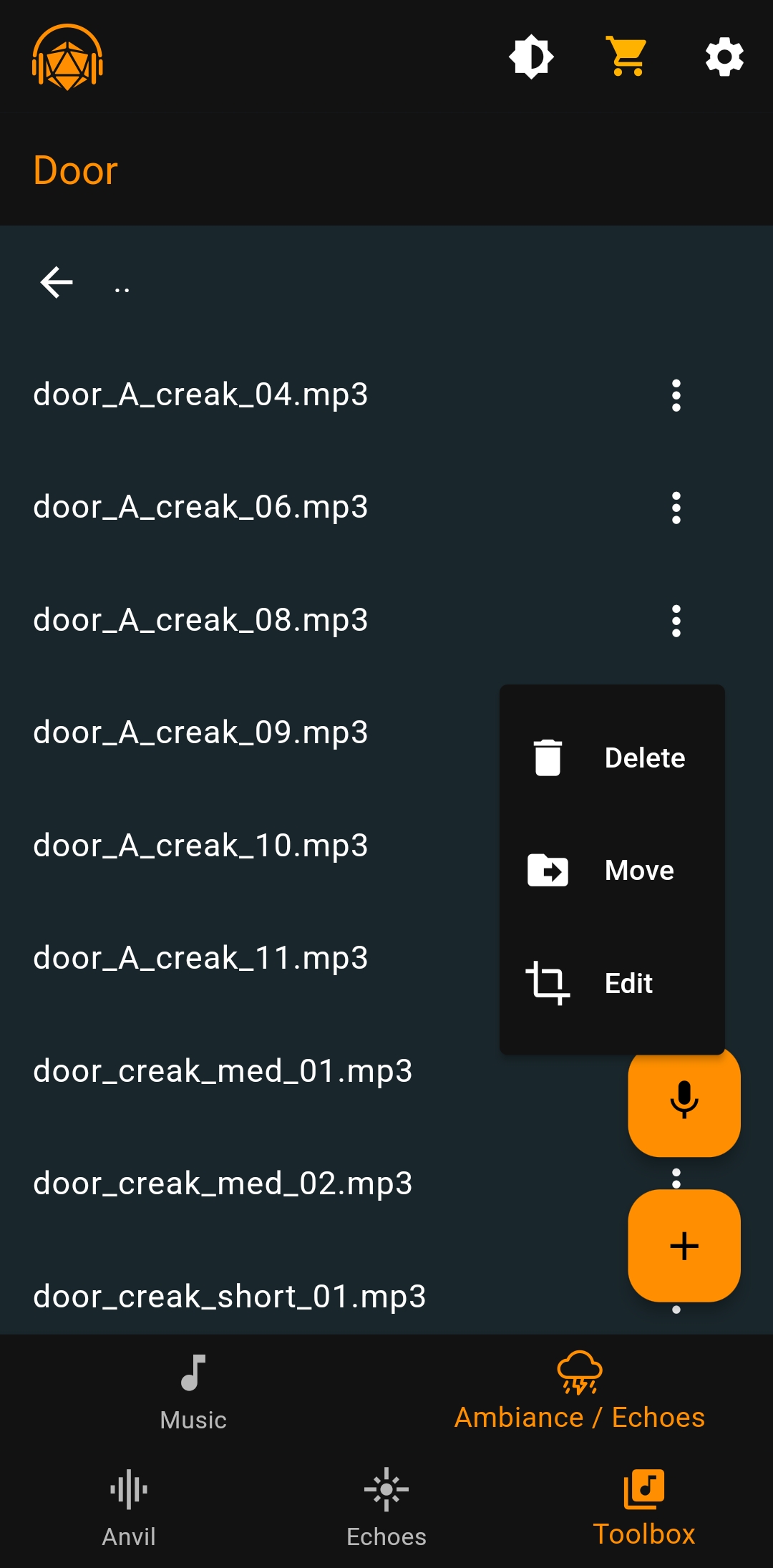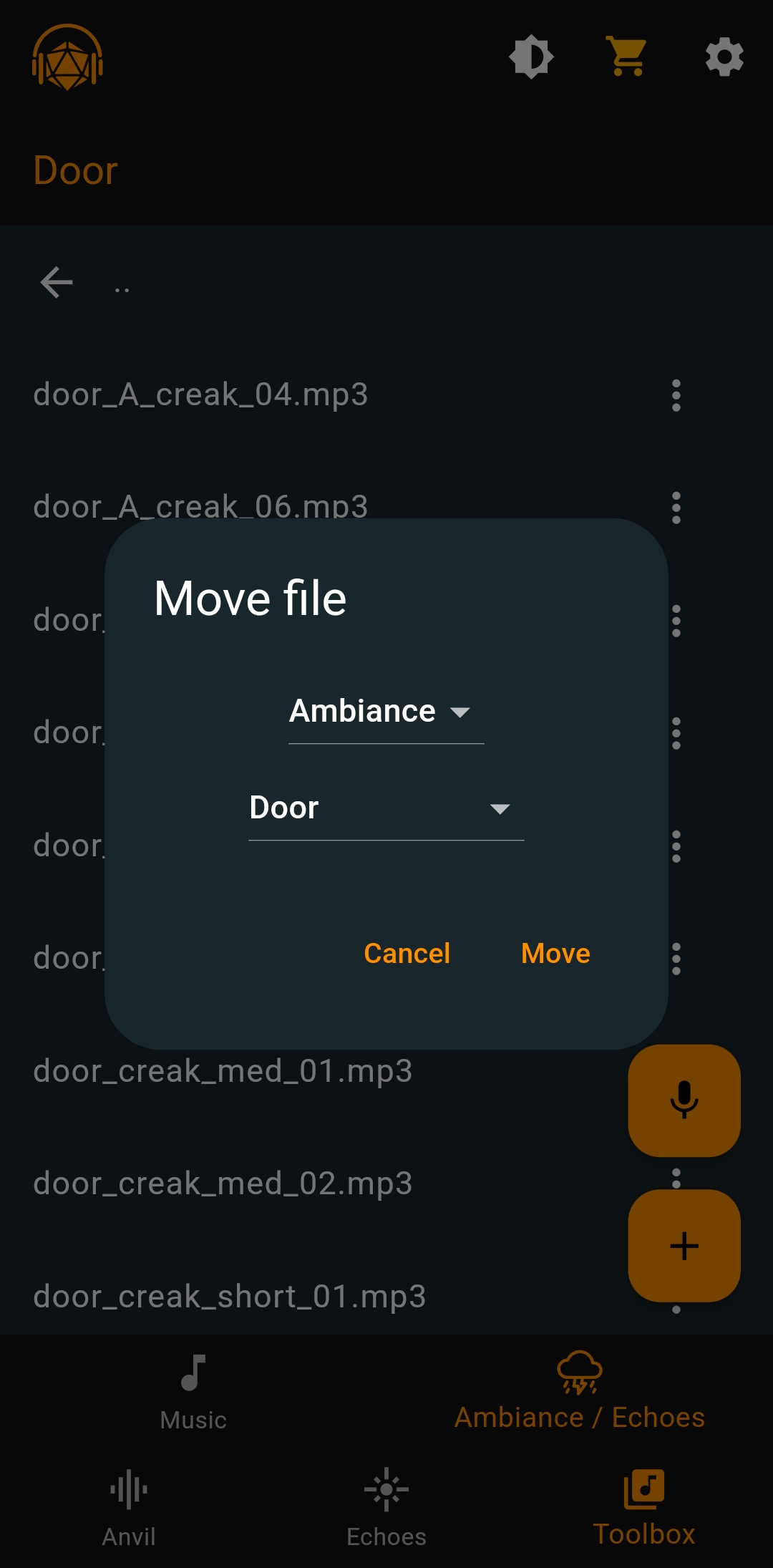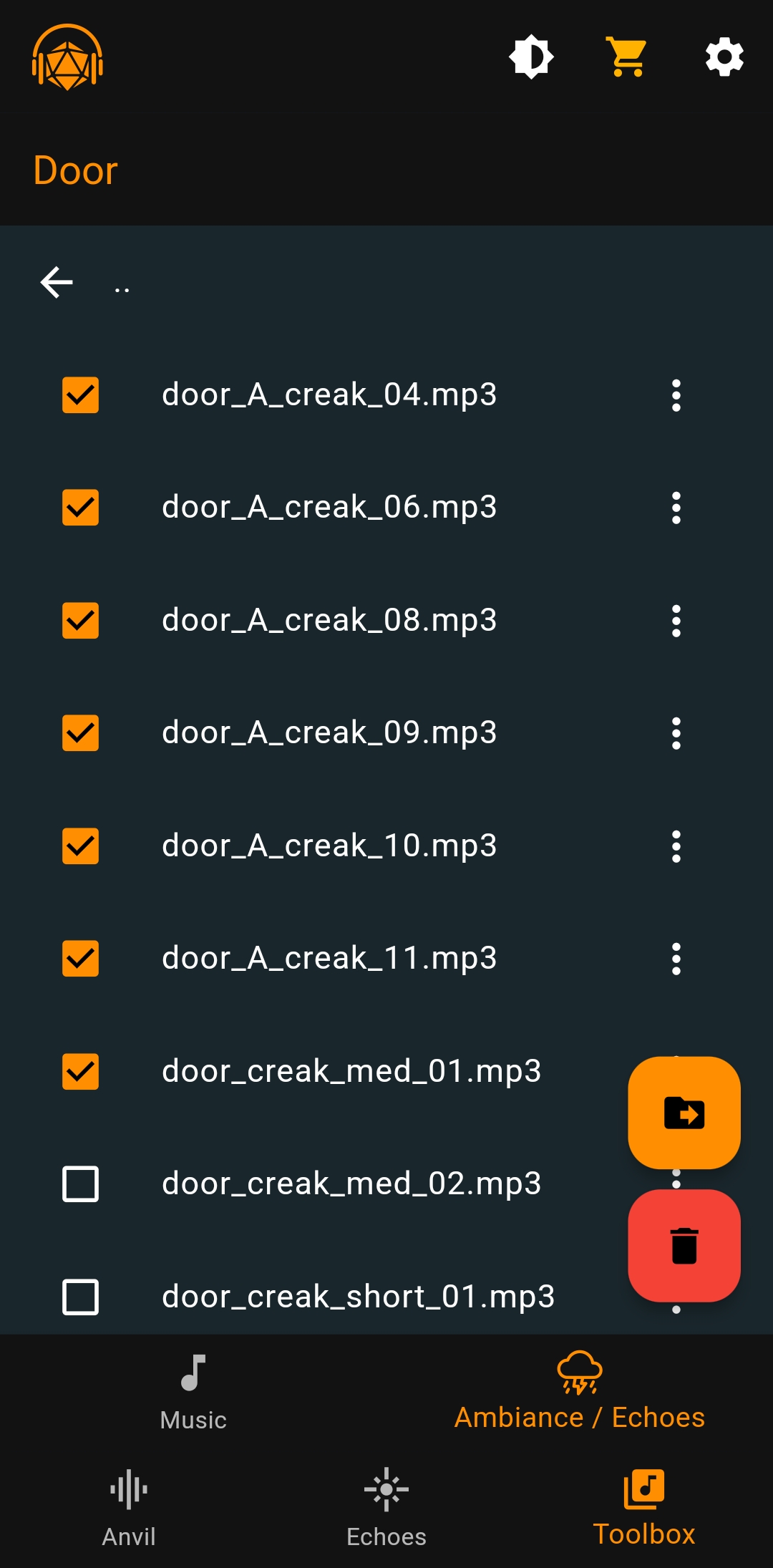Boîte à outils
L’écran Boîte à outils vous permet de configurer vos catégories.
Boîte à outils musicale
Toute catégorie affichée ici sera disponible dans l’écran Enclume, tant qu’elle contient des fichiers.
Si vous souhaitez masquer des catégories de l’écran Enclume, appuyez sur l’icône Enclume.
Vous pouvez appuyer sur le bouton “+” pour ajouter une nouvelle catégorie.
Entrez le nom de la catégorie.
Par défaut, la catégorie mélangera les pistes. En appuyant sur l’icône Mélanger, vous activerez le mode “Lecture en boucle d’un seul fichier”, dans ce cas un fichier au hasard sera joué en mode boucle.
Lors du changement de catégorie musicale, une transition par cymbale sera jouée pour une ambiance plus épique. Cela convient mieux pour la musique de bataille et épique. La transition peut être désactivée en utilisant le bouton Transitions.
Le temps de pause Minimum / Maximum est utilisé pour ajouter une pause aléatoire entre les pistes.
Appuyez sur l’icône “dossier” pour sélectionner une icône. Il existe plusieurs packs d’icônes à choisir.
Appuyez sur le cercle gris pour sélectionner une couleur.
Appuyez sur “Pause entre les pistes” pour ajouter une pause aléatoire entre chaque piste.
Ajouter des fichiers à une catégorie
Appuyez sur la catégorie à laquelle vous souhaitez ajouter des fichiers.
Appuyez sur le bouton “+”.
Sélectionnez le(s) fichier(s) que vous souhaitez ajouter, appuyez sur “Sélectionner”. Les fichiers seront ajoutés à la catégorie.
Enregistrer un son
À l’intérieur d’une catégorie, appuyez sur l’icône microphone.
L’enregistrement démarre immédiatement. Appuyez sur le bouton “Enregistrer”.
L’écran de l’éditeur de fichiers s’ouvre et lit immédiatement le son enregistré.
Vous pouvez couper le fichier avec les curseurs et le renommer. Appuyez sur “Enregistrer”. Le nouveau fichier audio est prêt à être utilisé lorsque cette catégorie est jouée.
Édition de fichiers
Vous pouvez prévisualiser et éditer un fichier en appuyant dessus. Dans cet écran, vous pouvez couper le fichier et le renommer.
Notez que vous pouvez éditer n’importe quel fichier, même ceux de nos packs audio. Si vous souhaitez restaurer un fichier, vous devrez désinstaller et réinstaller le pack depuis la boutique.
Actions sur les fichiers
Vous pouvez voir les actions disponibles pour un fichier avec le menu à trois boutons à droite de l’élément.
Vous pouvez appuyer longuement sur un fichier pour sélectionner plusieurs fichiers afin de les déplacer ou de les supprimer.